6 καλύτερες επιδιορθώσεις για το "Set Automatically" για την ημερομηνία και την ώρα με γκριζάρισμα στο iPhone
Miscellanea / / April 02, 2023
Από προεπιλογή, θα ορίσετε αυτόματα την Ημερομηνία και την ώρα ορίζονται αυτόματα αφού συνδεθείτε με το Apple ID σας. Ωστόσο, μπορείτε πάντα να το αλλάξετε και να ορίσετε αυτές τις λεπτομέρειες με μη αυτόματο τρόπο. Συνήθως, το iPhone σας προσαρμόζει την ημερομηνία και την ώρα με βάση την ημερομηνία την τρέχουσα τοποθεσία σας χρησιμοποιώντας τη σύνδεση στο διαδίκτυο.

Ωστόσο, ορισμένοι χρήστες παραπονιούνται ότι η επιλογή «Αυτόματη ρύθμιση» για την ημερομηνία και την ώρα γίνεται γκρι στα iPhone τους. Αυτό τους περιορίζει από το να αλλάξουν τις ρυθμίσεις ημερομηνίας και ώρας. Επομένως, εάν αντιμετωπίζετε και εσείς το ίδιο πρόβλημα, ακολουθούν ορισμένες λειτουργικές λύσεις που θα σας βοηθήσουν να διορθώσετε την επιλογή "Αυτόματη ρύθμιση" για την Ημερομηνία και την Ώρα που είναι γκριζαρισμένα στο iPhone σας.
1. Απενεργοποιήστε την κοινή χρήση χρόνου οθόνης
Ο Χρόνος οθόνης στο iPhone σας σάς δίνει μια ανάλυση του χρόνου που έχετε χρησιμοποιήσει τις εγκατεστημένες εφαρμογές. Μπορείτε επίσης να μοιραστείτε την ώρα οθόνης του iPhone σας με τις άλλες συσκευές Apple σας. Μπορείτε να απενεργοποιήσετε αυτήν τη λειτουργία για να ελέγξετε εάν το πρόβλημα λύθηκε.
Βήμα 1: Ανοίξτε τις Ρυθμίσεις στο iPhone σας.

Βήμα 2: Πατήστε στο Screen Time.

Βήμα 3: Κάντε κύλιση προς τα κάτω και πατήστε την εναλλαγή δίπλα στην επιλογή Κοινή χρήση σε όλες τις συσκευές για να απενεργοποιήσετε τη λειτουργία.

Βήμα 4: Επιστρέψτε και πατήστε Γενικά.

Βήμα 5: Πατήστε στην επιλογή Ημερομηνία και ώρα για να ελέγξετε εάν το πρόβλημα έχει λυθεί.

2. Απενεργοποίηση χρόνου οθόνης
Η λειτουργία Screen Time μπορεί να σας εμποδίζει να αλλάξετε τις ρυθμίσεις ημερομηνίας και ώρας στο iPhone σας. Αυτό συμβαίνει αν έχετε ορίστε έναν κωδικό πρόσβασης χρόνου οθόνης. Μπορείτε να απενεργοποιήσετε προσωρινά το Screen Time και να δοκιμάσετε να χρησιμοποιήσετε το "Set Automatically" για την ημερομηνία και την ώρα.
Βήμα 1: Ανοίξτε τις Ρυθμίσεις στο iPhone σας.

Βήμα 2: Πατήστε στο Screen Time.

Βήμα 3: Κάντε κύλιση προς τα κάτω προς τα κάτω και πατήστε Απενεργοποίηση χρόνου οθόνης.

Βήμα 4: Πατήστε ξανά στο Turn Off Screen Time στο κάτω μέρος για να επιβεβαιώσετε την επιλογή σας.
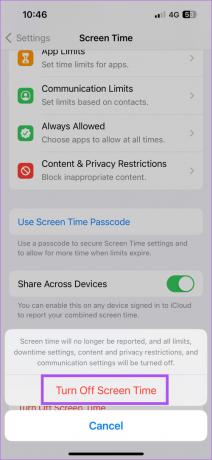
Βήμα 5: Επιστρέψτε και πατήστε Γενικά.

Βήμα 6: Πατήστε στην επιλογή Ημερομηνία και ώρα για να ελέγξετε εάν το πρόβλημα έχει λυθεί.

3. Ελέγξτε τις Ρυθμίσεις απορρήτου τοποθεσίας
Οι Υπηρεσίες τοποθεσίας στο iPhone σας βοηθούν να ορίσετε τη ζώνη ώρας, παρακολουθήστε την τοποθεσία των μελών της οικογένειας, κι αλλα. Η βαθμονόμηση ζώνης ώρας στο iPhone σας εξαρτάται από την τρέχουσα τοποθεσία σας. Επομένως, πρέπει να ελέγξετε εάν η ρύθμιση της ζώνης ώρας επιτρέπεται ή όχι στο iPhone σας από τις Υπηρεσίες τοποθεσίας.
Βήμα 1: Ανοίξτε τις Ρυθμίσεις στο iPhone σας.

Βήμα 2: Κάντε κύλιση προς τα κάτω και πατήστε Απόρρητο και ασφάλεια.

Βήμα 3: Πατήστε Υπηρεσίες τοποθεσίας.

Βήμα 4: Κάντε κύλιση προς τα κάτω στο κάτω μέρος και πατήστε Υπηρεσίες συστήματος.

Βήμα 5: Κάντε κύλιση προς τα κάτω και πατήστε την εναλλαγή δίπλα στην επιλογή Ρύθμιση ζώνης ώρας για να απενεργοποιήσετε τη λειτουργία.

Βήμα 6: Επιστρέψτε και πατήστε Γενικά.

Βήμα 7: Πατήστε στην επιλογή Ημερομηνία και ώρα για να ελέγξετε εάν το πρόβλημα έχει λυθεί.

4. Ενημέρωση ρυθμίσεων εταιρείας κινητής τηλεφωνίας
Ορισμένοι πάροχοι κινητής τηλεφωνίας δεν σας επιτρέπουν να αλλάξετε την ημερομηνία και την ώρα στο iPhone σας. Μπορείτε να ενημερώσετε τις ρυθμίσεις της εταιρείας κινητής τηλεφωνίας σας εάν εξακολουθείτε να βλέπετε την επιλογή "Αυτόματη ρύθμιση" ως γκρι.
Βήμα 1: Ανοίξτε τις Ρυθμίσεις στο iPhone σας.

Βήμα 2: Κάντε κύλιση προς τα κάτω και πατήστε Γενικά.

Βήμα 3: Πατήστε Σχετικά.
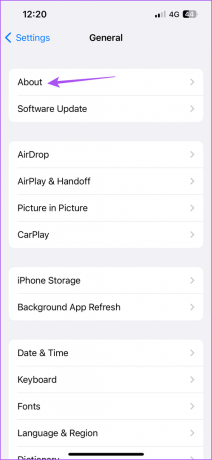
Βήμα 4: Περιμένετε 30 δευτερόλεπτα. Εάν υπάρχει διαθέσιμη ενημέρωση, θα εμφανιστεί ένα αναδυόμενο παράθυρο στην οθόνη σας. Πατήστε στο Ενημέρωση για να το εγκαταστήσετε.
Εάν το αναδυόμενο παράθυρο δεν εμφανίζεται, τότε το iPhone σας έχει τις πιο πρόσφατες ρυθμίσεις.
Για χρήστες e-SIM, πρέπει να κάνετε μη αυτόματη λήψη των ρυθμίσεων του φορέα.
5. Επαναφορά όλων των ρυθμίσεων
Εάν εξακολουθείτε να μην μπορείτε να αλλάξετε την ημερομηνία και την ώρα, μπορείτε να προσπαθήσετε να επαναφέρετε όλες τις ρυθμίσεις του iPhone σας, συμπεριλαμβανομένων των Υπηρεσιών τοποθεσίας, των ρυθμίσεων δικτύου και άλλων.
Βήμα 1: Ανοίξτε τις Ρυθμίσεις στο iPhone σας.

Βήμα 2: Κάντε κύλιση προς τα κάτω και πατήστε Γενικά.

Βήμα 3: Κάντε κύλιση προς τα κάτω στο κάτω μέρος και πατήστε Μεταφορά ή Επαναφορά iPhone.

Βήμα 4: Πατήστε Επαναφορά.

Βήμα 5: Πατήστε Επαναφορά όλων των ρυθμίσεων.

Βήμα 6: Εισαγάγετε τον κωδικό πρόσβασης του iPhone σας.
Βήμα 7: Πατήστε Επαναφορά όλων των ρυθμίσεων στο κάτω μέρος για επιβεβαίωση.

Βήμα 8: Μόλις τελειώσετε, ανοίξτε τις Ρυθμίσεις και ελέγξτε εάν το πρόβλημα έχει λυθεί.

6. Ενημερώστε το iOS
Η τελευταία λύση για την επίλυση αυτού του προβλήματος είναι η ενημέρωση της έκδοσης του iOS. Δείτε πώς μπορείτε να ελέγξετε για την ενημέρωση.
Βήμα 1: Ανοίξτε τις Ρυθμίσεις στο iPhone σας.

Βήμα 2: Κάντε κύλιση προς τα κάτω και πατήστε Γενικά.

Βήμα 3: Πατήστε στην Ενημέρωση λογισμικού.

Βήμα 4: Εάν υπάρχει διαθέσιμη ενημέρωση, πραγματοποιήστε λήψη και εγκατάσταση.
Βήμα 5: Μόλις τελειώσετε, ανοίξτε ξανά τις Ρυθμίσεις και ελέγξτε εάν το πρόβλημα έχει λυθεί.
Πάρτε την ευθύνη του χρόνου σας
Αυτές οι λύσεις θα βοηθήσουν στην ενεργοποίηση της δυνατότητας «Αυτόματη ρύθμιση» για την ημερομηνία και την ώρα, ώστε να μπορείτε να κάνετε αλλαγές. Έχουμε επίσης συγκεντρώσει μια λίστα λύσεων για Οι Υπηρεσίες τοποθεσίας δεν λειτουργούν στο iPhone.
Τελευταία ενημέρωση στις 11 Ιανουαρίου 2023
Το παραπάνω άρθρο μπορεί να περιέχει συνδέσμους συνεργατών που βοηθούν στην υποστήριξη της Guiding Tech. Ωστόσο, δεν επηρεάζει τη συντακτική μας ακεραιότητα. Το περιεχόμενο παραμένει αμερόληπτο και αυθεντικό.
Γραμμένο από
Paurush Chaudhary
Απομυθοποιώντας τον κόσμο της τεχνολογίας με τον απλούστερο τρόπο και επιλύοντας καθημερινά προβλήματα που σχετίζονται με Smartphones, Laptops, τηλεοράσεις και πλατφόρμες ροής περιεχομένου.



